Vota questo articolo :
Questo articolo vi è stato utile ?
Sì
No
Vous avez noté 0 étoile(s)
Sommaire
Procédure
Benvenuti nella nostra sezione di aiuto dedicata a Nextcloud!
State per scegliere il pacchetto Nextcloud più adatto alle vostre esigenze, ma avete ancora dubbi o esitazioni? Non preoccupatevi, siamo qui per aiutarvi! Date un'occhiata alla nostra sezione di aiuto, che vi fornirà tutte le informazioni necessarie per prendere una decisione consapevole.
Se avete già fatto la vostra scelta e desiderate effettuare un ordine per il vostro deposito online, lo scopo di questa documentazione è quello di spiegare in dettaglio come ordinare le diverse formule che corrispondono alle vostre esigenze.
Infine, se siete già nostri clienti e state pensando di passare a un altro pacchetto più adatto alle vostre esigenze, la procedura per effettuare questo cambiamento è descritta in dettaglio in questa sezione.
Fase 1: Andare alla pagina di vendita dei pacchetti Nextcloud.
Fase 2: Scegliere il servizio che si desidera ordinare in base alle caratteristiche necessarie facendo clic sul pulsante"Ordina" per il pacchetto appropriato. In questo esempio, simuleremo l'ordine di un pacchetto M.
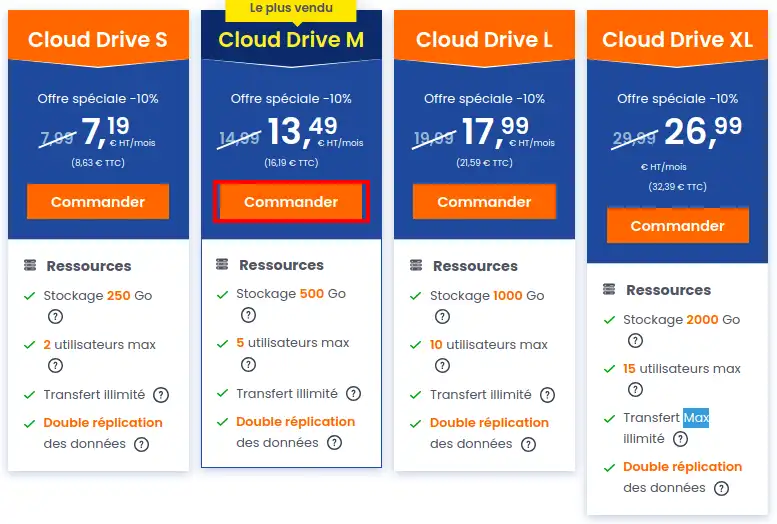
Fase 3 : Una volta arrivati al modulo d'ordine, scegliete il periodo di impegno. Quindi fare clic sul pulsante "Continua l'ordine".
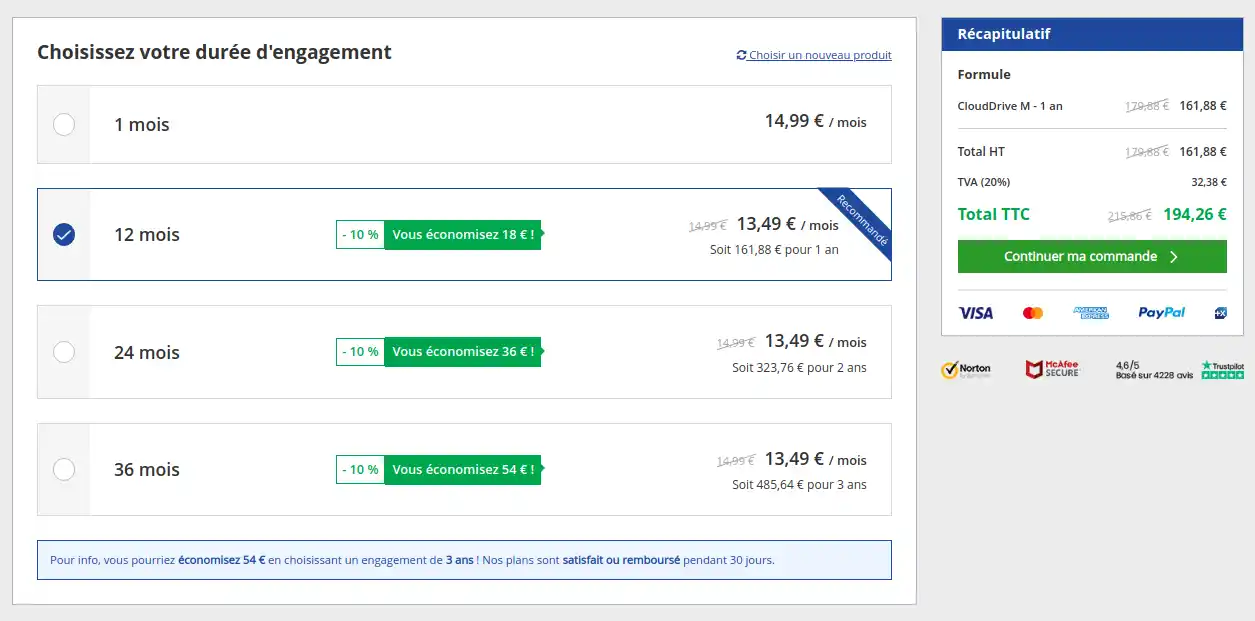
Fase 4 : Verificare le informazioni inserite e modificarle in caso di errori. Se i dati inseriti sono corretti, è possibile fare clic su "Continua con il mio ordine".
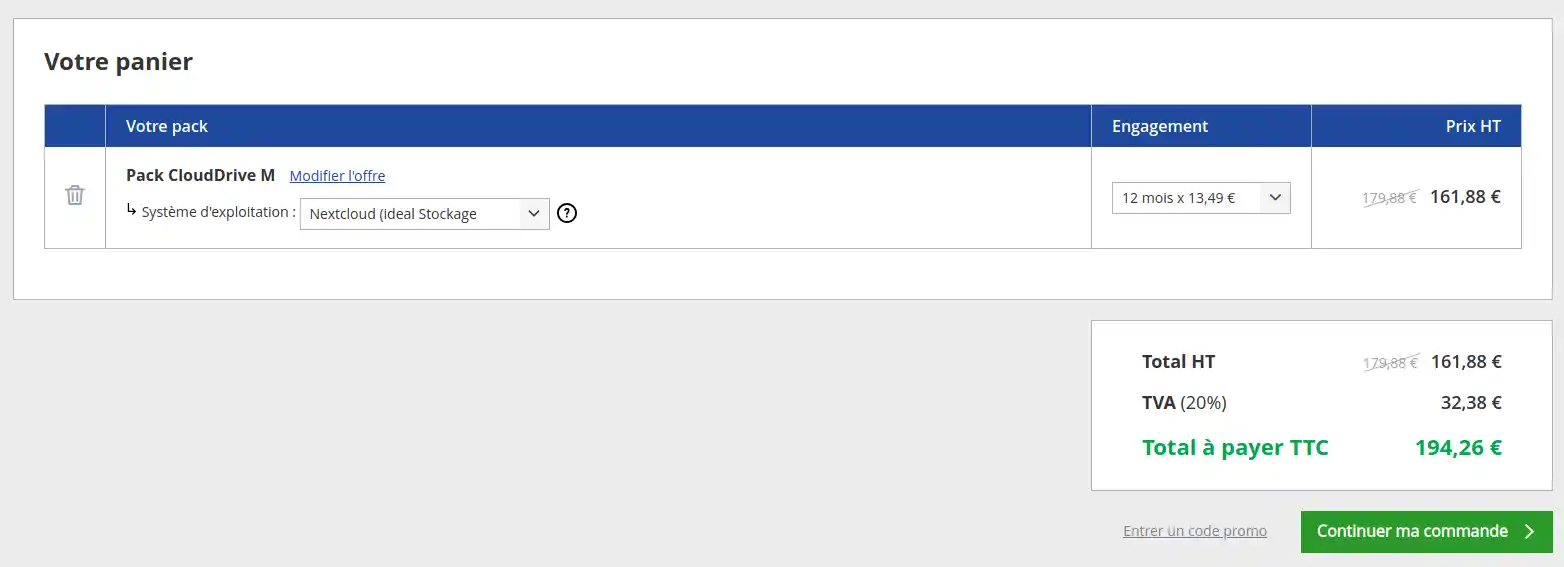
Fase 5: nella finestra successiva, inserite i vostri dati.
Innanzitutto, dovete indicare se avete già un conto cliente LWS. Se siete già clienti, selezionate"sì" e inserite le informazioni richieste (login e password).
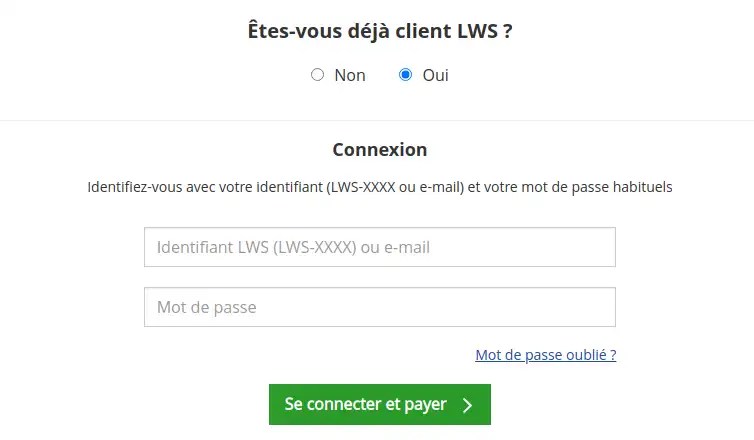
Se non siete ancora clienti, cliccate su"no" e inserite le informazioni necessarie per creare un account cliente.
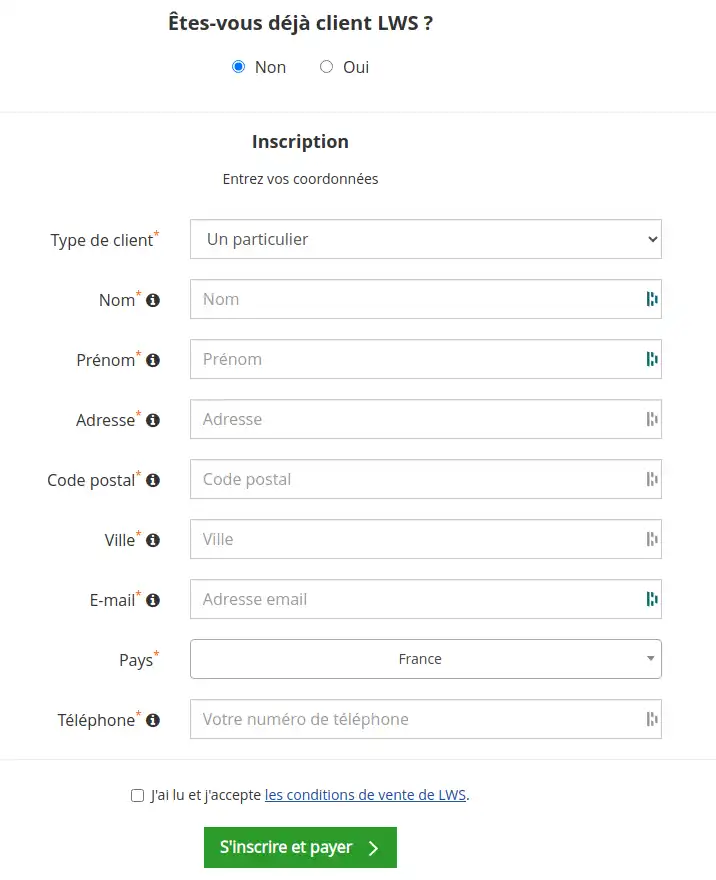
Fase 6 : in questa fase finale, siete invitati a pagare il vostro ordine scegliendo il metodo di pagamento che preferite tra le varie opzioni visualizzate:
.webp)
Fase 7: Una volta completato il pagamento, riceverete entro un'ora un'e-mail contenente il vostro accesso allo storage Nextcloud.
Se disponete già di un account cliente LWS, potete ordinare un servizio di archiviazione online direttamente dalla vostra area clienti seguendo la procedura seguente:
Fase 1: Per prima cosa dovete accedere alla vostra area clienti LWS.
Fase 2: per acquistare un nuovo servizio e ordinare un pacchetto di archiviazione online, cliccate sul vostro ID cliente nell'angolo in alto a destra della pagina iniziale. Quindi selezionate "Acquista un servizio" dal menu a discesa che appare.
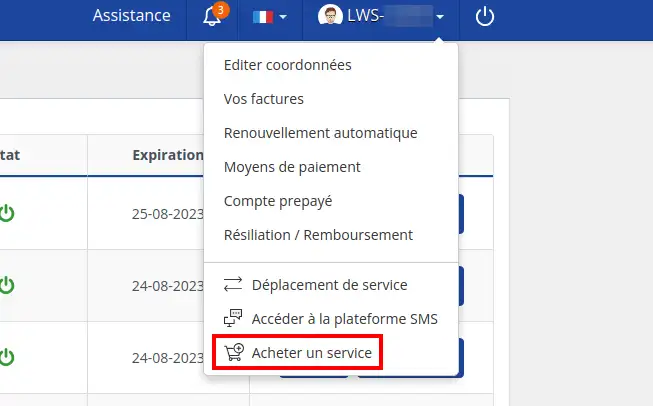
Fase 3 : selezionare il tipo di pacchetto "Backup/archiviazione online".
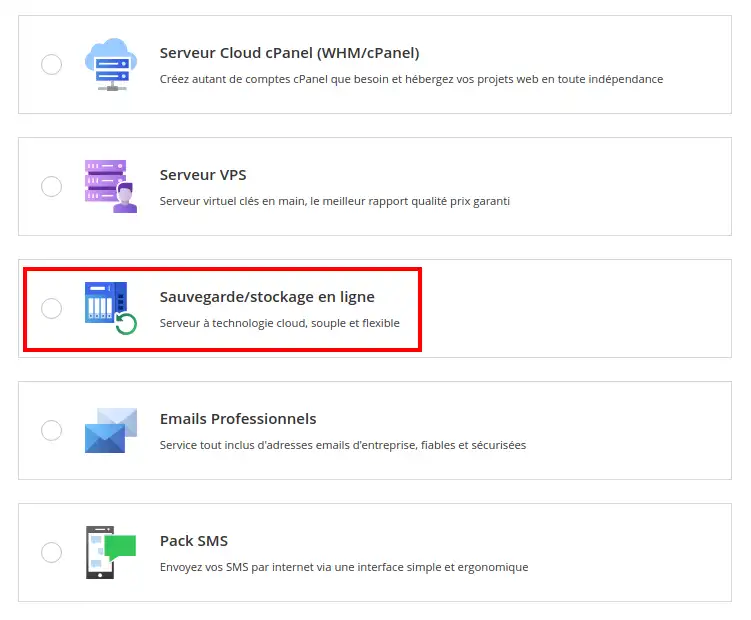
Fase 4 : Selezionare il prodotto più adatto alle proprie esigenze.
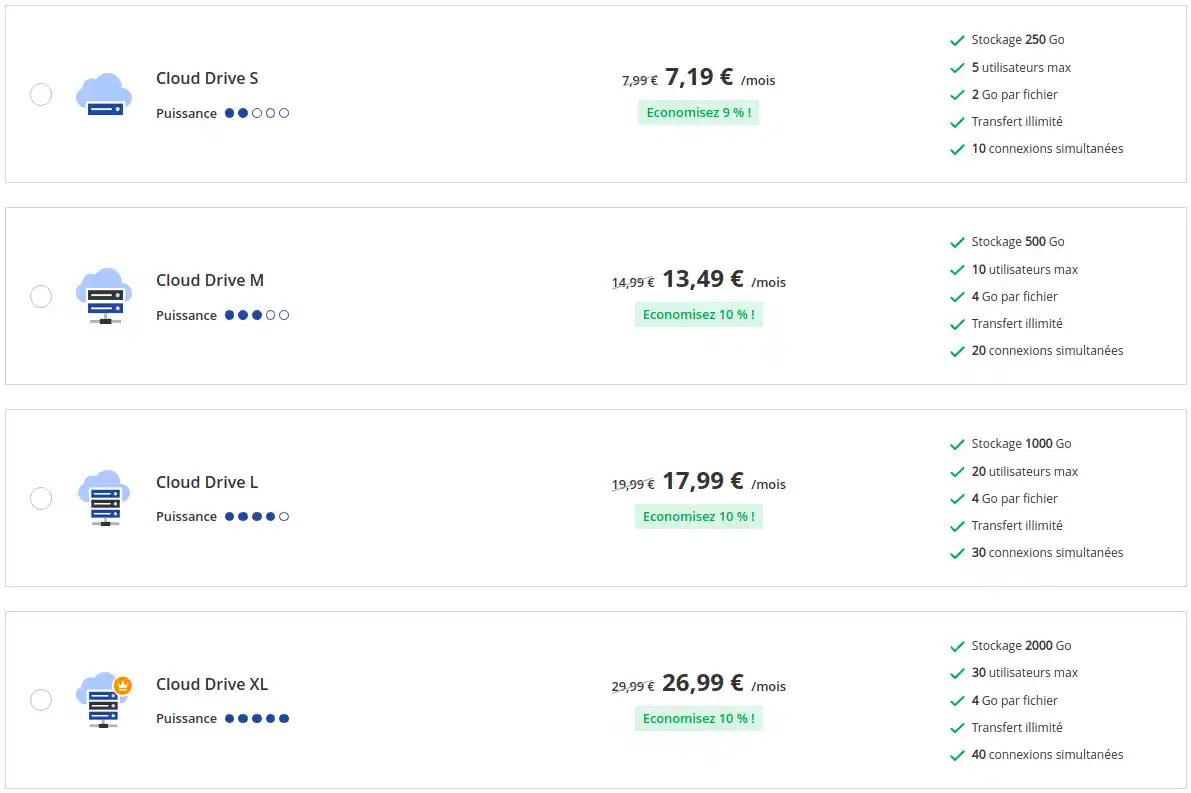
Fase 5 : Scegliere il periodo di impegno. Quindi fare clic sul pulsante "Continua il mio ordine".
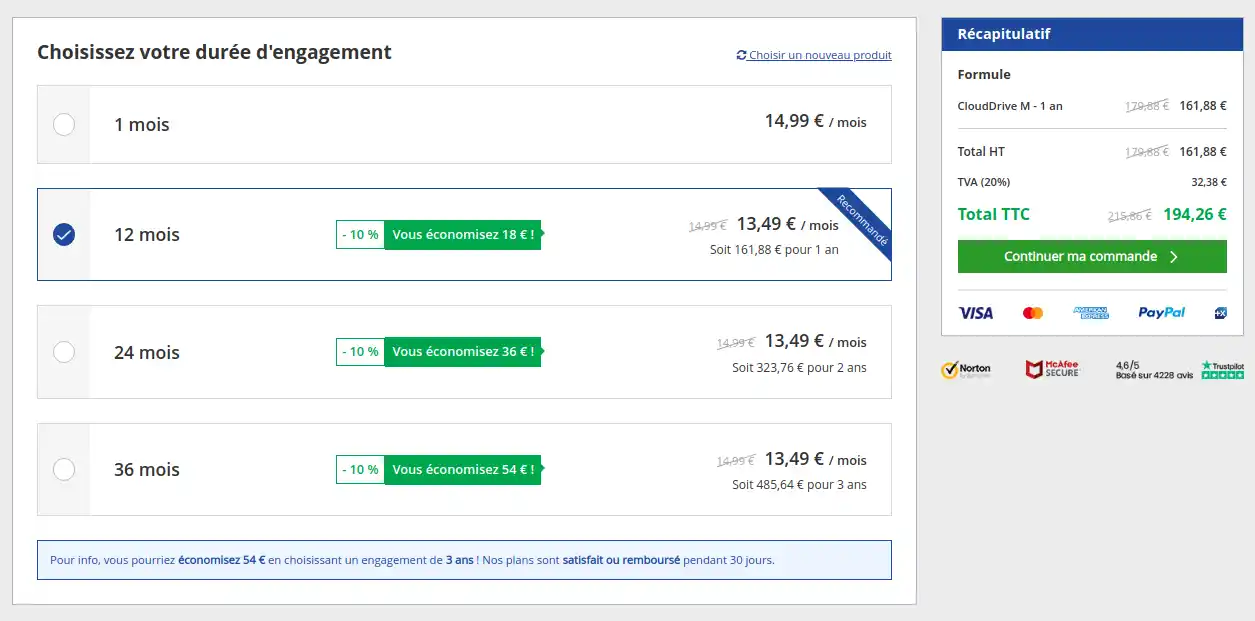
Fase 6 : Verificare le informazioni inserite e modificarle in caso di errori. Se i dati inseriti sono corretti, è possibile fare clic su "Continua con il mio ordine".
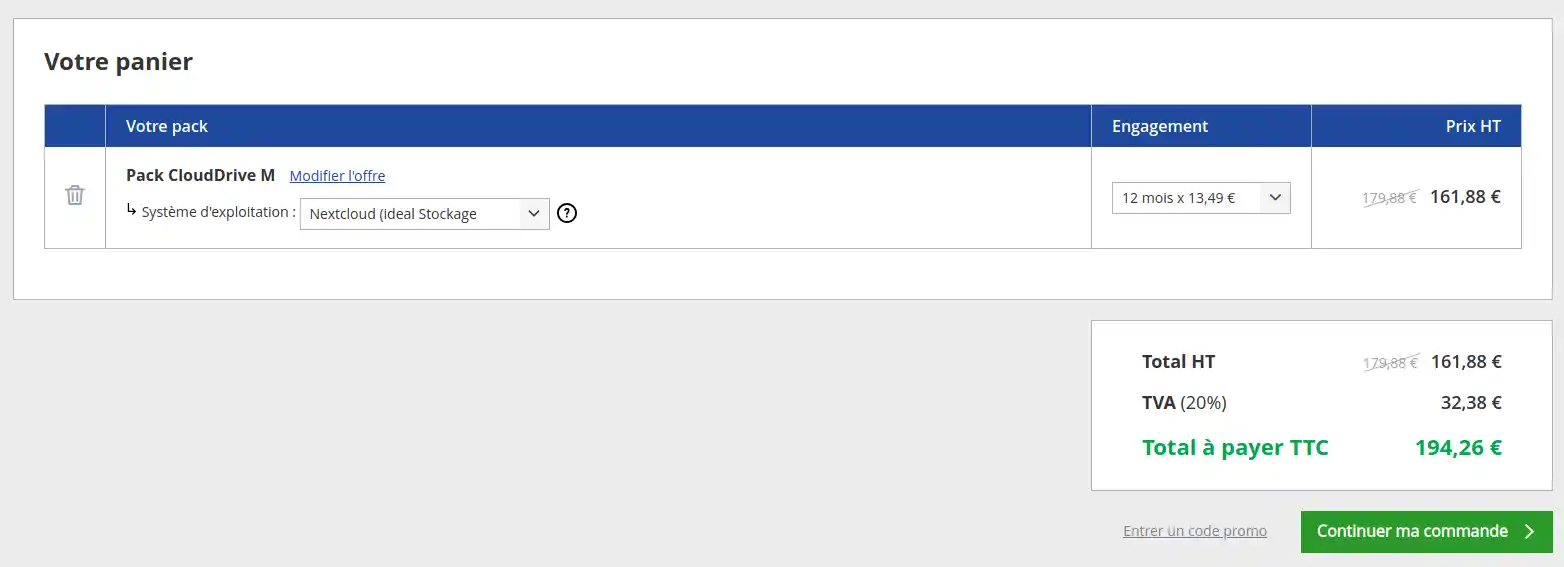
Fase 7 : In questa fase finale, siete invitati a pagare il vostro ordine scegliendo il metodo di pagamento che preferite tra le varie opzioni visualizzate:
.webp)
Fase 8: Una volta finalizzato il pagamento, riceverete entro un'ora un'e-mail contenente il vostro accesso allo storage Nextcloud.
È possibile ordinare un pacchetto Nextcloud Pro dalla pagina dedicata sul nostro sito web.
Fase 1 : nella pagina principale, cercate il pulsante"Visualizza offerta". Fare clic su questo pulsante per accedere alla sezione che illustra la procedura d'ordine.
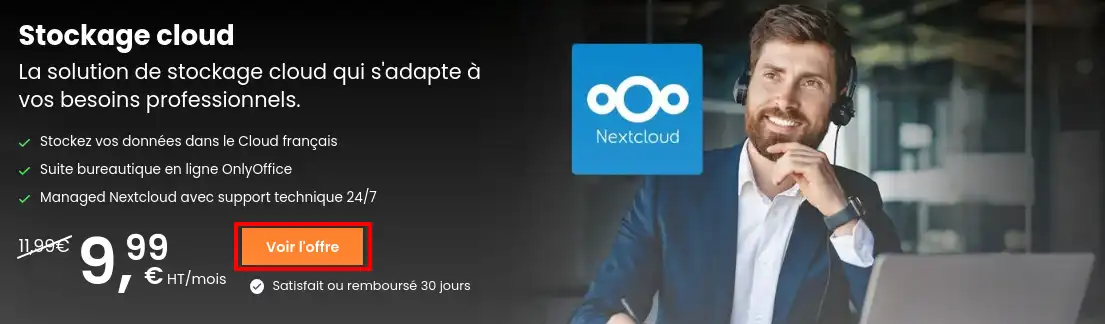
Fase 2: Individuare e fare clic sul pulsante"Ordina" per essere reindirizzati al modulo d'ordine.
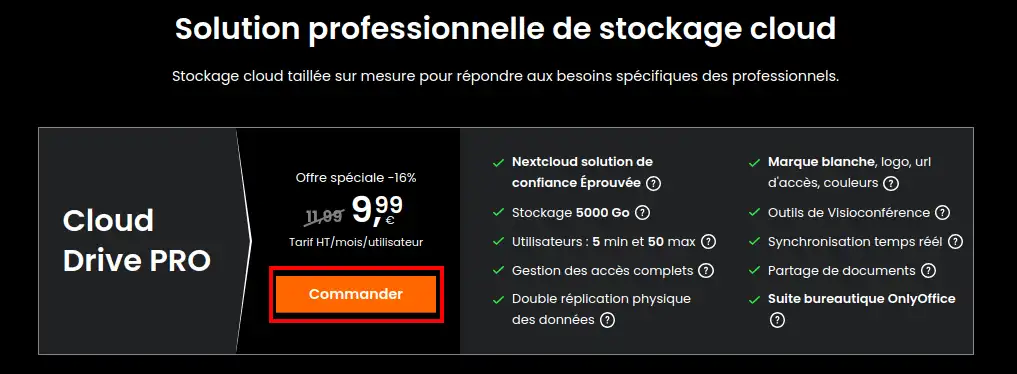
Fase 3: è possibile scegliere il periodo di impegno e il numero di utenti che utilizzeranno lo spazio di archiviazione online. Una volta fatto questo, potete cliccare su"Continua con il mio ordine" nella colonna di destra.

Fase 4 : Verificare le informazioni inserite e modificarle in caso di errori. Se i dati inseriti sono corretti, potete cliccare su "Continua con il mio ordine".
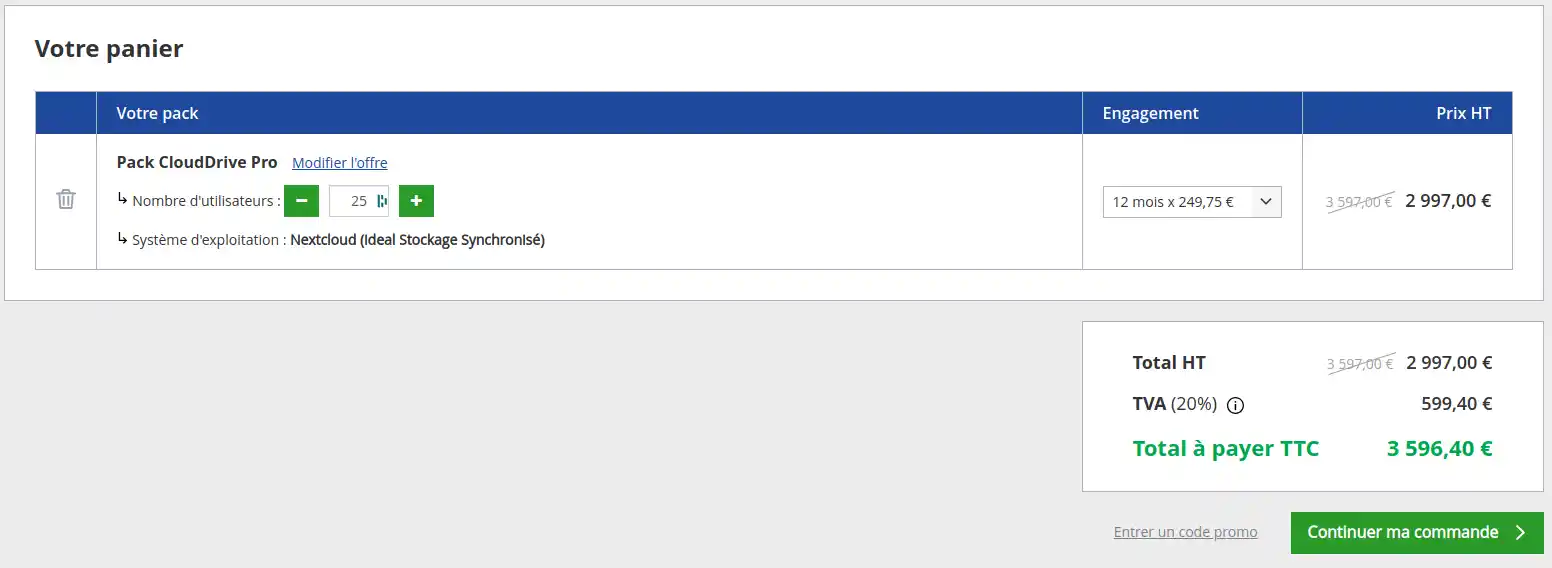
Fase 5: nella finestra successiva, inserite i vostri dati.
Innanzitutto, dovete indicare se avete già un conto cliente LWS. Se siete già clienti, selezionate"sì" e inserite le informazioni richieste (login e password).
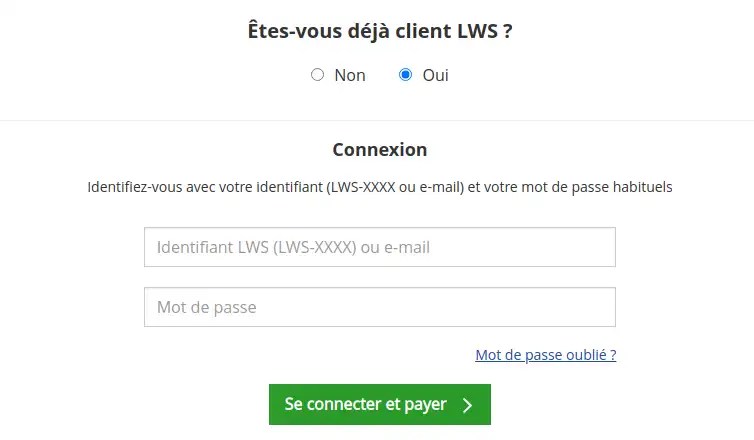
Se non siete ancora clienti, cliccate su"no" e inserite le informazioni necessarie per creare un account cliente.
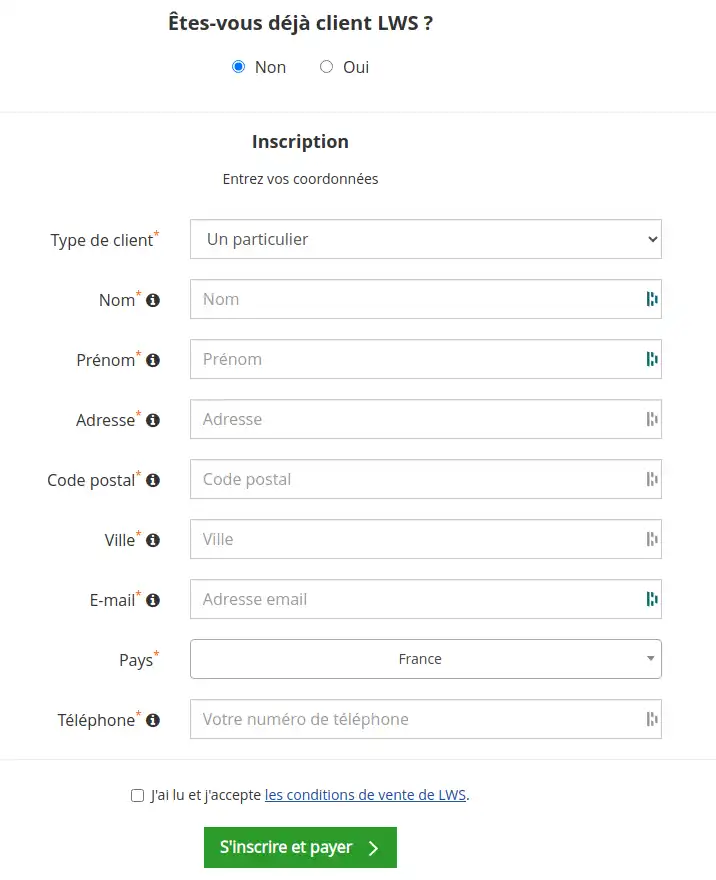
Fase 6 : in questa fase finale, siete invitati a pagare il vostro ordine scegliendo il metodo di pagamento che preferite tra le varie opzioni visualizzate:
Fase 7: Una volta finalizzato il pagamento, riceverete entro un'ora un'e-mail contenente il vostro accesso allo storage Nextcloud.
I pacchetti di storage online da 2XL a 6XL sono disponibili solo se si cambia il proprio pacchetto.
Per cambiare pacchetto, seguite questa guida.
In questa documentazione abbiamo spiegato come ordinare o aggiornare un pacchetto di archiviazione online.
In caso di domande specifiche o di necessità di assistenza, il nostro reparto vendite è a disposizione 7 giorni su 7. Non esitate a contattarli per avere una risposta alle vostre domande.
Vota questo articolo :
Questo articolo vi è stato utile ?
Sì
No
21mn lettura
Differenza tra la versione Nextcloud Pro e la versione Nextcloud Standard
16mn lettura
Come posso aggiungere o rimuovere un utente dal mio pacchetto Nextcloud?
9mn lettura
Come gestire la crittografia dei dati di Nextcloud Pro
8mn lettura
Come modificare la quota di spazio su disco per un utente Nextcloud